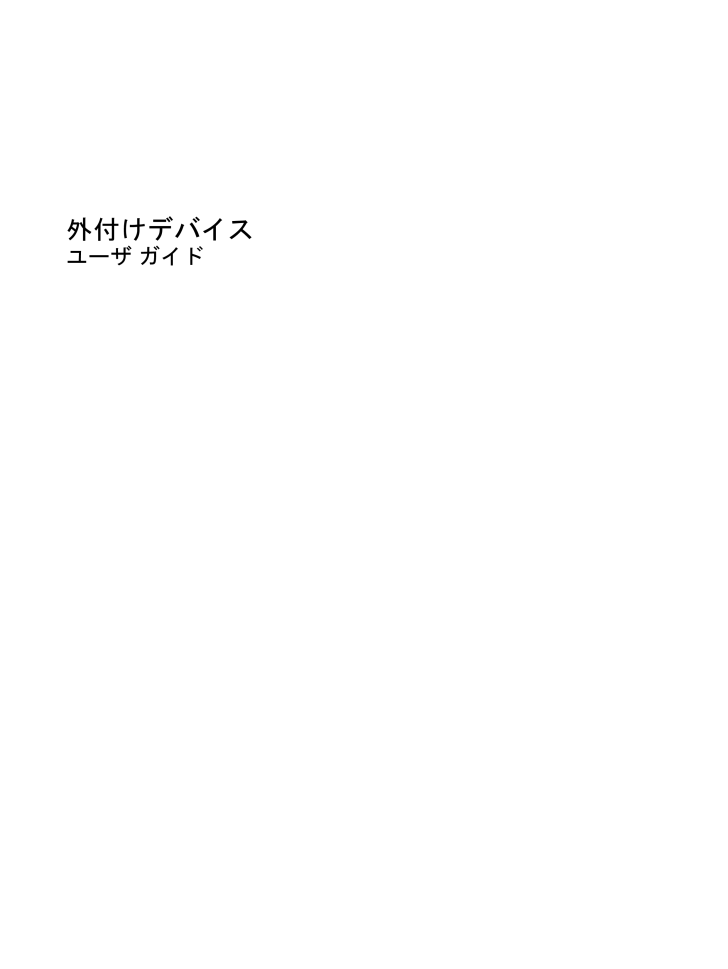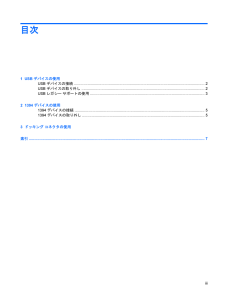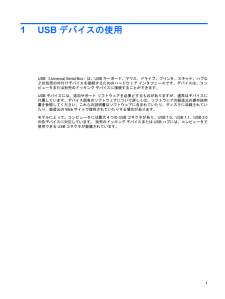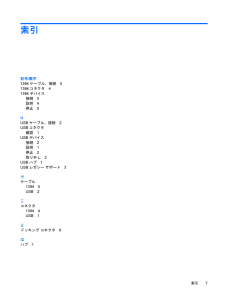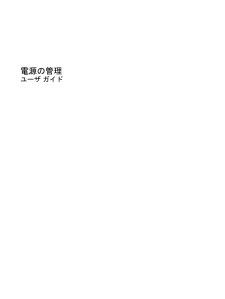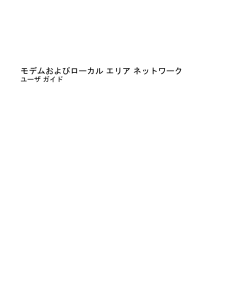3

参考になったと評価  3人が参考になったと評価しています。
3人が参考になったと評価しています。
このマニュアルの目次
-
2 .(C) Copyright 2010 Hewlet...(C) Copyright 2010 Hewlett-PackardDevelopment Company, L.P.本書の内容は、将来予告なしに変更されることがあります。HP製品およびサービスに関する保証は、当該製品およびサービスに付属の保証規定に明示的に記載されているものに限られます。本書のいかなる内容も、当該保証に新たに保証を追加するものではありません。本書に記載されている製品情報は、日本国内で販売されていないものも含まれている場合があります。本書の内容につきましては万全を期しておりますが、本書の技術...
-
3 .目次1 USBデバイスの使用USBデバイスの接続...目次1 USBデバイスの使用USBデバイスの接続 ............................................................................................................................ 2USBデバイスの取り外し ..............................................................................................
-
4 .4 ページ目のマニュアル
-
5 .1USBデバイスの使用USB(Universal ...1USBデバイスの使用USB(Universal Serial Bus)は、USBキーボード、マウス、ドライブ、プリンタ、スキャナ、ハブなどの別売の外付けデバイスを接続するためのハードウェア インタフェースです。デバイスは、コンピュータまたは別売のドッキング デバイスに接続することができます。USBデバイスには、追加サポート ソフトウェアを必要とするものがありますが、通常はデバイスに付属しています。デバイス固有のソフトウェアについて詳しくは、ソフトウェアの製造元の操作説明書を参照してください。これらの説明書...
-
6 .USBデバイスの接続注意:USBコネクタの損傷を防...USBデバイスの接続注意:USBコネクタの損傷を防ぐため、USBデバイスの接続時に必要以上の力を加えないでください。▲USBデバイスをコンピュータに接続するには、デバイスのUSBケーブルをUSBコネクタに接続します。デバイスが検出されると音が鳴ります。注記:USBデバイスを初めて接続した場合は、デバイスがコンピュータによって認識されたことを示すメッセージが通知領域に表示されます。USBデバイスの取り外し注意:情報の損失やシステムの応答停止を防ぐため、以下の操作を行ってUSBデバイスを安全に取り外します。注意...
-
7 .USBレガシー サポートの使用USBレガシー サポ...USBレガシー サポートの使用USBレガシー サポート(初期設定で有効に設定されています)を使用すると、以下のことができます。●コンピュータの起動時、またはMS-DOS®ベースのプログラムやユーティリティでの、コンピュータのUSBコネクタに接続されたUSBキーボード、マウス、またはハブの使用●別売の外付けマルチベイまたは別売のUSB起動可能デバイスからの起動または再起動USBレガシー サポートは出荷時の設定で有効になっています。USBレガシー サポートを無効または再び有効にするには、以下の操作を行います。1...
-
8 .21394デバイスの使用 IEEE 1394は、高...21394デバイスの使用 IEEE 1394は、高速マルチメディア デバイスまたは高速記憶装置をコンピュータへ接続するためのハードウェア インタフェースです。スキャナ、デジタル カメラ、およびデジタル ビデオ カメラは、1394による接続が必要な場合があります。1394デバイスには、追加サポート ソフトウェアを必要とするものがありますが、通常はデバイスに付属しています。デバイス固有のソフトウェアについて詳しくは、ソフトウェアの製造元の操作説明書を参照してください。これらの説明書はソフトウェアに含まれていたり...
-
9 .1394デバイスの接続注意:1394ポート コネク...1394デバイスの接続注意:1394ポート コネクタの損傷を防ぐため、1394デバイスを接続するときは無理な力を加えないでください。▲1394デバイスをコンピュータに接続するには、デバイスの1394ケーブルを1394コネクタに接続します。デバイスが検出されると音が鳴ります。1394デバイスの取り外し注意:情報の損失やシステムの応答停止を防ぐため、以下の操作を行って1394デバイスを安全に取り外します。注意:1394コネクタの損傷を防ぐため、1394デバイスの取り外し時にケーブルを引っ張らないでください。1....
-
10 .3ドッキング コネクタの使用 ドッキング コネクタ...3ドッキング コネクタの使用 ドッキング コネクタを使用して、コンピュータを別売のドッキング デバイスに接続できます。別売のドッキング デバイスには、コンピュータを装着すると使用できるポートおよびコネクタが装備されています。6第 3 章 ドッキング コネクタの使用
-
11 .索引記号/数字1394ケーブル、接続51394コネ...索引記号/数字1394ケーブル、接続51394コネクタ41394デバイス接続5説明4停止5UUSBケーブル、接続2USBコネクタ確認1USBデバイス接続2説明1停止2取り外し2USBハブ1USBレガシー サポート3けケーブル1394 5USB 2こコネクタ1394 4USB 1とドッキング コネクタ6はハブ1索引7
-
12 .12 ページ目のマニュアル